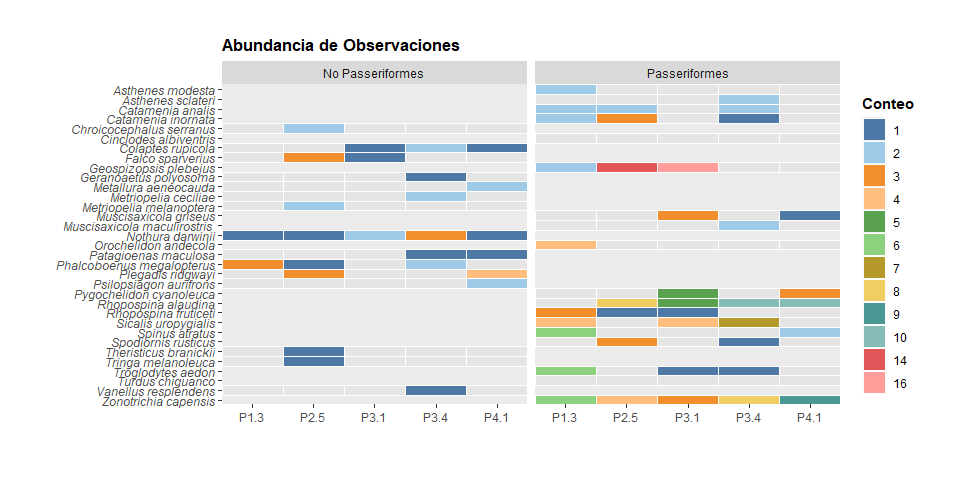Gráficos Avanzados con ggplot2
Práctica de Casa 04 - Gráficos Avanzados con ggplot2
Link de la práctica desarrollada: Práctica de Casa 04 - Gráficos Avanzados con ggplot2 (irwingss.github.io)
Realiza los siguientes ejercicios durante tu tiempo libre para reforzar practicar las funciones adicionales y geoms que aprendiste durante la semana 7 y 8 del programa (Curso 3).
Nota 1: Si necesitas crear un code chunk los atajos en el teclado son en WINDOWS:
Crtl+Alt+i, y en MAC:Command+Alt+i.
Activa las librarías a usar
library(tidyverse)
library(viridis)
library(ggthemes)
library(ggThemeAssist)
library(ggrepel)
library(patchwork)
library(ggstatsplot)
library(gapminder)Ejercicio 1:
Ejecuta el siguiente código para crear una base de datos del tipo tabla de frecuencias. Lo que se hizo fue tomar la base de datos storm, filtrar solo las filas que cumplan con los criterios ser del estatus Huracán y de categoría 4, además de no tener valor de NA en diámetro de la tormenta (ts_diameter). Posteriormente, se agrupo por nombre de huracán para realizar un resumen de obtener el promedio de diámetro de tormenta de cada huracán dado que se tenían datos diarios de todos los días que duró cada evento. Luego, se generó una columna llamada dif que contiene el cálculo de la diferencia del diámetro de tormenta de cara huracán con el diámetro de tormenta promedio de todos los huracanes registrados. Esto es lo que se pretende graficar. Mira el gráfico final aquí.
library(tidyverse)
data("storms")
storms2 <- storms %>%
filter(status=="hurricane" & category==4) %>%
filter(!is.na(ts_diameter)) %>%
group_by(name) %>%
summarise(prom=mean(ts_diameter, na.rm=TRUE)) %>%
mutate(dif=prom - mean(prom),
categoria = ifelse(dif>0,
"Sobre el promedio",
"Bajo el promedio"))Toma el reto de crear el gráfico sin ver el código de la página web, no obstante, puedes seguir este paso a paso:
Define ggplot y las columnas del gráfico dentro de
aes().Adiciona la geométrica de barras.
Revisa si puedes hacer un reordenamiento de la columna name en base a la columna dif, utilizando la función
fct_order()de forcats.Gira el gráfico.
Define el tema bw.
Define las etiquetas (x, y, rellenado, título).
Cambia los números que aparecen en el eje horizontal del gráfico a la secuencia de -150 a 150 km de diámetro de tormenta.
Cambia las escalas de rellenado manualmente con los colores “darkorange” para bajo el promedio, y “cyan4” para sobre el promedio.
Usa la función
theme()para centrar el título del plot, y colocar la leyenda en la parte superior.
storms2 %>%
ggplot(aes(x=forcats::fct_reorder(name, dif),
y=dif, fill=categoria))+
geom_bar(stat="identity")+
coord_flip()+
theme_bw()+
scale_y_continuous(breaks=seq(-150,150, 50))+
scale_fill_manual(values=c("darkorange", "cyan4"))+
labs(y="Variación respecto al promedio (Km)",
x="Nombre del Huracán", fill=" ",
title="Variación del diámetro de tormenta \nde Huracanes categoría IV")+
theme(plot.title=element_text(hjust=0.5),
legend.position="top")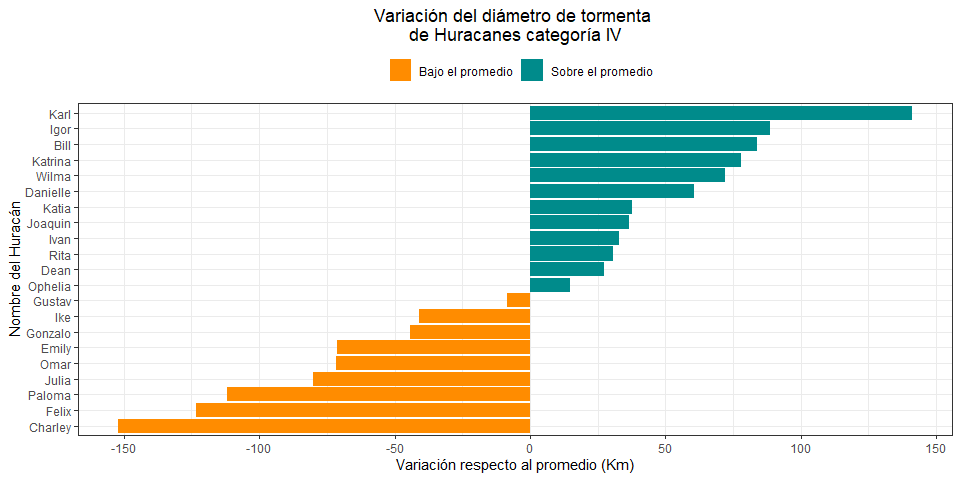
Ejercicio 2:
Carga la base de datos mtcars para realizar el siguiente gráfico (click aquí para ver el gráfico). Puedes intentar hacerlo todo desde cero por ti mismo como un reto personal (no obstante, revisa el punto 6, 7y 8 porque es información nueva y específica), pero si aún no te sientes muy familiarizado con ggplot2, solo sigue las instrucciones brindadas a continuación:
Crea un gráfico de dispersión de puntos entre las millas por galón (columna
mpg) y el peso (columnawt) de la base de datos mtcars.Colorea por la cantidad de carburadores que presenta el auto (columna
carb). La base de datos lee todas las columnas como valores continuos. Asegúrate de convertir a factor la columna de trabajo para que genere el gráfico con colores discretos.Define la forma de los puntos en base al tipo de motor (columna
vs)Adiciona las etiquetas de
Título:“Rendimiento de los Motores Lineares y Tipo V”
Subtítulo: “Los datos se extrajeron de la revista Motor Trend (USA, 1974)”
Eje x: “Millas/Galón”
Eje y: “Peso (1000 libras)”
Leyenda para el color: “Número de Carburadores”
Usa la paleta de colores
"Dark2"para colorear los puntosUsa la faceta
facet_wrap()para dividir el gráfico en base al tipo de motor (columnavs). Debes asegurarte que la columna sea un factor para que pueda graficar. Además, debes reemplazar el valor0por el nombre"Tipo V"y el valor1por"Linear". Dentro de la función de faceta puedes definir el número de filas en las que dividirá el gráfico, coloca el argumentonrow=2para que genere las facetas en dos filas.Usemos
theme()para indicar la ubicación de la leyenda en la parte inferior del gráfico. El argumento que hace esto eslegend.position = "bottom". Las posiciones que admite son"top"arriba,"bottom"abajo,"left"izquierda,"rigth"derecha.Usa una nueva función adicional llamada
guides()que permite modificar algunas cosas la leyenda. En este punto, tu gráfico debe tener dos leyendas. Si deseamos eliminar alguna leyenda que no nos es útil (como la de la forma de los puntos, dado que ya aplicamos facetas separándolos), escribimos el tipo de origen de la leyenda (el argumento deaes()que la genera) y le indicamosFALSEpara que desaparezca así:guides(shape=FALSE).El objetivo es poner la leyenda en la parte inferior de la gráfica, y en una sola fila. Esto lograremos indicando dentro de
guides()el argumento deaes()que la genera el color (que define al número de carburadores) tenga el valorguide_legend(nrow = 1), así: color=guide_legend(nrow = 1). Significa que forzamos a que la leyenda de color ponga sus valores en una sola línea.Selecciona el código del gráfico por completo, y abre
Addins/ggplot Theme Assistantpara que veas el asistente de graficación y termines con ello de modificar el gráfico:Colorea las líneas mayores del panel con el color
gray95.Elimina las líneas menores del panel colocandole el tipo
blankpara que no se muestren.Coloca el rellenado de fondo (Background) del plot como
gray90.Coloca el rellenado del panel como
gray90.Coloca el color del borde del panel como
gray70.Coloca el título del Plot en negrita
boldy tamaño de letra13.Coloca el subtítulo del Plot en tamaño de letra
10.Coloca el título de los ejes (axis) en negrita
boldy tamaño de letra10.Coloca el título de la leyenda en negrita
bold.Coloca el color del fondo (background) de la leyenda en
Nonepara que desaparezca el color.Coloca el color del fondo de las claves (key) de la leyenda en
Nonepara que desaparezca el color.
Adicional: si deseas aumentar el margen del plot cuando lo exportes y que tenga más espacio a los costados, arriba y abajo, usa el argumento dentro de
theme()que modifica los márgenes:plot.margin = unit(c(1,1,1,1),"cm"). Esto deberás hacerlo manualmente. Así obtendrás exactamente la misma figura que la presentada aquí en el ejercicio.
data("mtcars")
mtcars %>%
ggplot(aes(x=mpg, y=wt, color=factor(carb),shape=factor(vs)))+
geom_point(size=2)+
labs(x="Millas/Galón", y="Peso (1000 libras)", color="Número de Carburadores",
title="Rendimiento de los Motores Lineares y Tipo V",
subtitle="Los datos se extrajeron de la revista Motor Trend (USA, 1974)")+
scale_color_brewer(palette = "Dark2")+
facet_wrap(~factor(vs, labels=c("1"="Linear", "0"="Tipo V")), nrow = 2)+
theme(legend.position = "bottom")+
guides(shape=FALSE, color = guide_legend(nrow = 1)) +
theme(panel.grid.major = element_line(colour = "gray95"),
panel.grid.minor = element_line(linetype = "blank"),
plot.background = element_rect(fill = "gray90"),
panel.background = element_rect(fill = "gray90",
colour = "gray70", linetype = "solid"),
plot.title = element_text(size = 13, face = "bold"),
plot.subtitle = element_text(size = 10),
axis.title = element_text(size = 10, face = "bold"),
legend.title = element_text(face = "bold"),
legend.key = element_rect(fill = NA),
legend.background = element_rect(fill = NA))## Warning: `guides(<scale> = FALSE)` is deprecated. Please use `guides(<scale> =
## "none")` instead.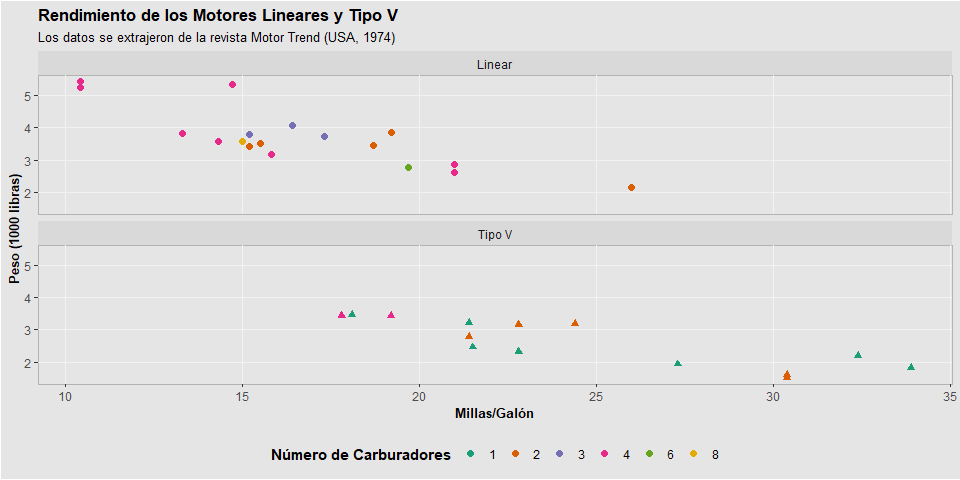
Ejercicio 3:
En este ejercicio aprenderás que la posición de theme_XYZ() y theme() importa. Si colocamos primero theme() y luego theme_XYZ(), no importa cuántas modificaciones se hayan realizado con theme(), todo será reemplazado con las modificaciones predefinidas del theme_XYZ() que escogiste. No obstante, al hacerlo al revés, primero theme_XYZ() y luego theme(), primero modificamos todo con un tema predefinido, y luego realizamos modificaciones con theme() sobre el theme_XYZ() para dejar lo que nos guste pero modificar aquello que no deseamos. Recuerda que theme_XYZ() es un ejemplo que puede ser reemplazado con cualquier tema predefinido de ggplot o ggthemes.
Carga la base de datos gapminder para realizar el siguiente gráfico (click aquí para ver el gráfico). Puedes intentar hacerlo todo desde cero por ti mismo como un reto personal, pero si aún no te sientes muy familiarizado con ggplot2, solo sigue las instrucciones brindadas a continuación. Sin embargo las instrucciones demandan que recuerdes el uso de ciertas funciones de ggplot2:
- Filtra la base de datos para quedarte solo con los datos de los países Perú, Colombia, Chile y Ecuador.
- Utiliza como eje x el año (
year), y como eje y el tamaño poblacional (pop) didivido entre 1 millón para expresar ese eje en millones. Colorea por el país (country). - Genera una geométrica de líneas.
- Genera una línea roja vertical con intercepto en 1990 porque deseas mostrar esa fecha como punto de referencia entre los países. Selecciona el tipo de línea con guiones.
- Define breaks de cada eje según la figura del link.
- Usa la paleta
"Set2"con una función que te permita colocar paletas (colores discretos) - Cambia el título de los ejes x e y por los respectivos en la figura.
- Define el título y subtítulo.
- Usa el tema
theme_solarized(). Del cual mantendremos casi todo. Las modificaciones que haremos se realizarán seguido dentro detheme(). - Usando
ggThemeAssistelimina el color de fondo de la leyenda, o cólocalo como blanco. Cambia lafacedel título deplain(texto plano) abold(negritas). - Intenta cambiar el orden de
theme()ytheme_solarized()para que veas la influencia del orden. - Regresa el gráfico al orden
theme_solarized()y luegotheme(). - Cambiemos el color de las letras. Esto no se hace rápidamente con
ggThemeAssist. Escribe los argumentos dentro detheme(): para modificar todo el texto del gráfico (de la leyenda y de los ejes)text =, y para modificar todos los títulos (del plot y de los ejes)title =. Como ambos son elementos de texto, debes escribir:text=element_text(), title=element_text(). - Dentro de cada elemento de texto simplemente cambia el color a negro con
color="black". Resultado:text = element_text(color="black"), title = element_text(color="black").
data(gapminder)
gapminder %>% filter(country%in%c("Peru","Colombia","Chile","Ecuador")) %>%
ggplot(aes(x=year, y=(pop/1000000), color=country))+
geom_line()+
geom_vline(xintercept=1990,color="red", lty=2, lwd=0.6, alpha=0.5)+
scale_x_continuous(breaks = seq(1950,2010,5), expand=c(0,0))+
scale_y_continuous(breaks = seq(0,50,5))+
scale_color_brewer(palette = "Set2")+
scale_color_discrete(labels=c("Peru"="Perú"))+
labs(x="Año",y="Población en Millones", color="País",
title = "Tendencia Poblacional",
subtitle = "Datos tomados de los cuatro Países Sudamericanos con mayor PBI")+
theme_solarized()+
theme(legend.background = element_rect(fill = NA),
plot.background = element_blank(),
plot.title = element_text(face=2),
text = element_text(color="black"),
title = element_text(color="black"))## Scale for 'colour' is already present. Adding another scale for 'colour',
## which will replace the existing scale.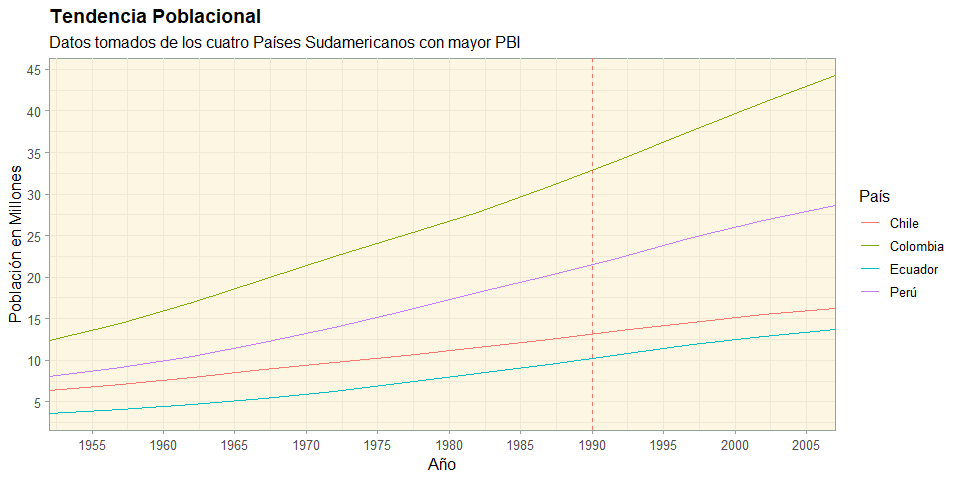
Ejercicio 4:
Carga la base de datos dat usando el siguiente código para obtenerla desde Drive Google y realizar el siguiente gráfico (click aquí para ver el gráfico).
id <- "1Ir5XteDKcStjsUlnMXuYKI6s2Qscmgy-"
dat <- read.csv(sprintf("https://docs.google.com/uc?id=%s&export=download", id))Puedes intentar hacerlo todo desde cero por ti mismo como un reto personal, pero si aún no te sientes muy familiarizado con ggplot2, solo sigue las instrucciones brindadas a continuación. Sin embargo las instrucciones demandan que recuerdes el uso de ciertas funciones de ggplot2:
Dado que en ggplot solo puedes colocar una columna en el eje x, una en el eje y, y una como relleno, la tabla actual no nos es útil. Debemos convertirla en tabla larga con la función
gather()de la libreríadplyr. Apila las columnas 3 a la 7.Seguido, usa mutate para convertir los valores
0aNAcon la funciónifelse(). Esto es necesario porque un argumento dentro de las funciones de coloreo/rellenado permite colocar un color a los valoresNA. Por ejemplo:na.value = "grey90", hará que losNAsean celdas grises muy claro en el gráfico. Esto lo usaremos más adelante.Crea el
ggplot()definiendo como aestéticasx= forcats::fct_rev(categoria). Esto implica usar la funciónfct_rev()de la libreríaforcats. Para entender mejor:fct_rev()significa factor reverse para invertir el orden de un factor. La siguiente aestética debe ser el eje y conteniendo las etiquetas apiladas porgather()con el nombrekey. Por último usavalue2para rellenar, pero convirtiéndolo en un factor para generar rellenado discreto.Coloca la geométrica respectiva para hacer tiles, indicando color
"white"para que tenga bordes blancos ysize = 0.2para hacer las líneas de borde más sutiles.Gira el gráfico para que el eje y tenga los valores de la columna
categoria.Coloca los títulos del gráfico y ejes como corresponda.
Usa la función de rellenado de
ggthemespara rellenar con la paleta"Tableau 20". Adiciona el argumentona.value = "grey90"para que losNAse rellenen con gris claro, y el argumento:breaks=c(1:10,14,16)para que las leyendas de rellenado contengan todos los valores de conteo de cada tile pero sin menciona alNA.Usa
ggThemeAssistpara definir:El título del plot en negrita tamaño 13.
Los grid mayores y menores del panel gráfico como
Noneoelement_blank()para que desaparezcan.Poner el título de la leyenda en negritas.
Tamaño del texto del eje x en 9, y del eje y en 3.
Color del panel como
Nonepara que desaparezca el borde del panel.Adicionalmente, puedes ponerle margenes al gráfico como vimos en el ejercicio anterior con el argumento
plot.margin=unit(c(1,1,1,1),"cm").
Finalmente, puedes separar las observaciones adicionando una faceta para crear un gráfico para cada nivel de la columna
factor1.
dat %>%
gather(key=key, value=value, 3:7) %>%
mutate(value2 = ifelse(value==0,NA,value)) %>%
ggplot(aes(x= forcats::fct_rev(categoria), y=key, fill=factor(value2)))+
geom_tile(color="white",size=0.2)+
coord_flip()+
labs(x="",y="",title="Abundancia de Observaciones",
fill="Conteo")+
scale_y_discrete(expand=c(0,0))+
scale_x_discrete(expand=c(0,0))+
ggthemes::scale_fill_tableau(palette = "Tableau 20", na.value = "grey90",
breaks=c(1:10,14,16))+
theme(plot.title=element_text(size=13, face="bold"),
panel.grid.major = element_blank(),
panel.grid.minor = element_blank(),
legend.title = element_text(face="bold"),
axis.text.x=element_text(size=9),
axis.text.y=element_text(face=3),
panel.border=element_blank(),
plot.margin=unit(c(1,1,1,1),"cm"))+
facet_grid(.~factor1)